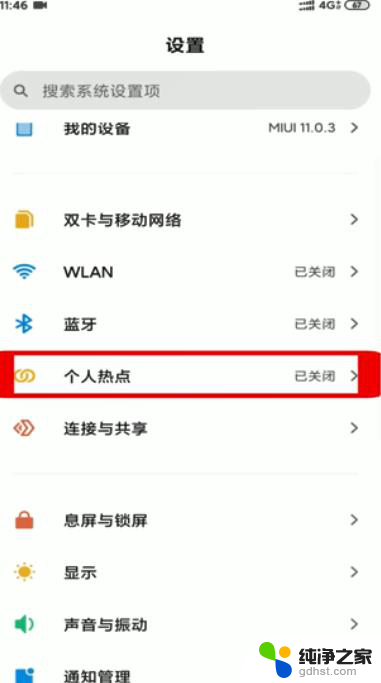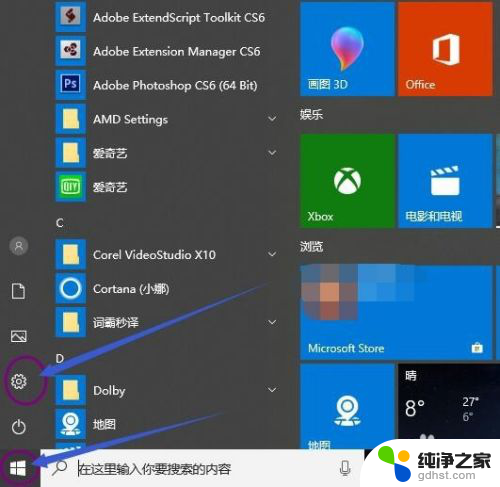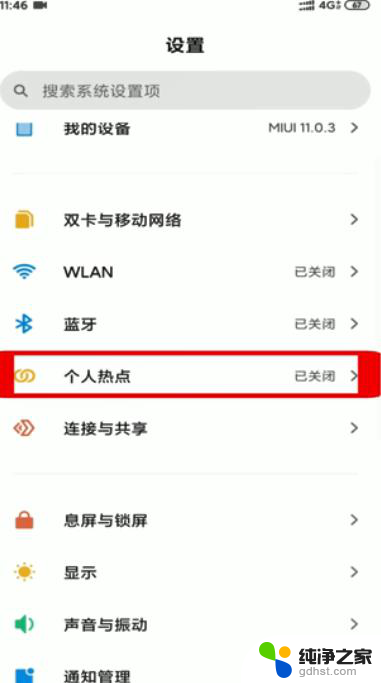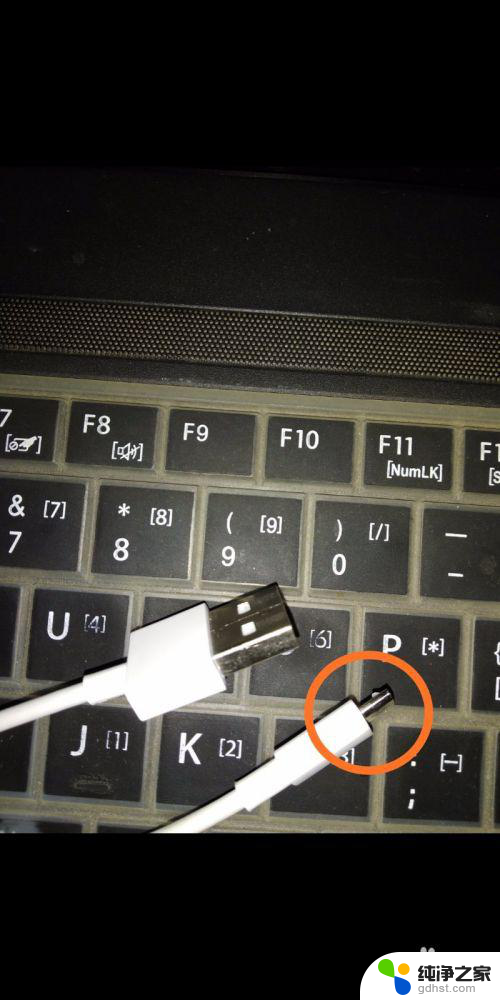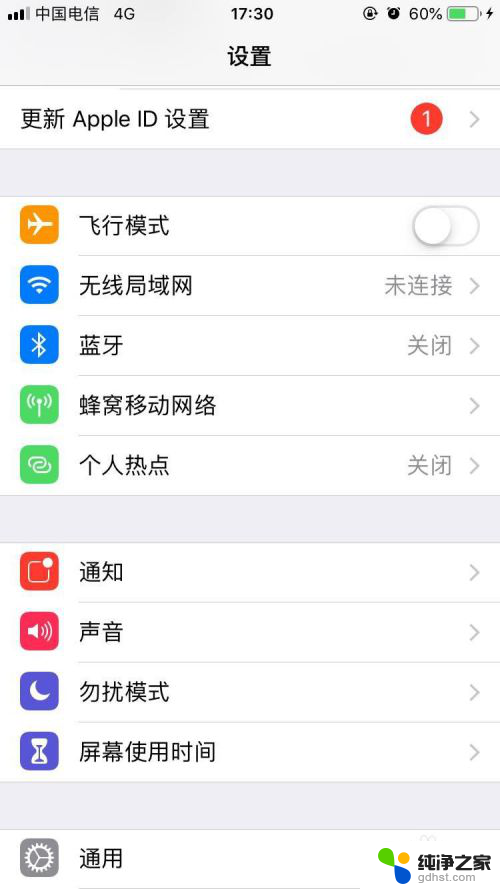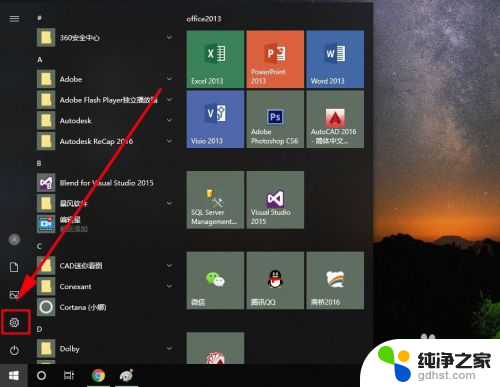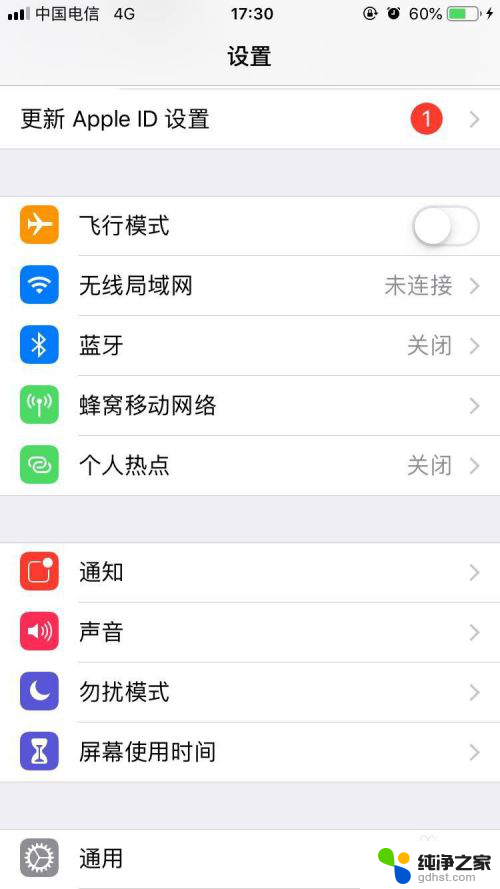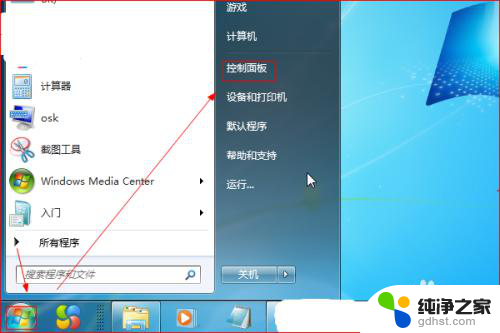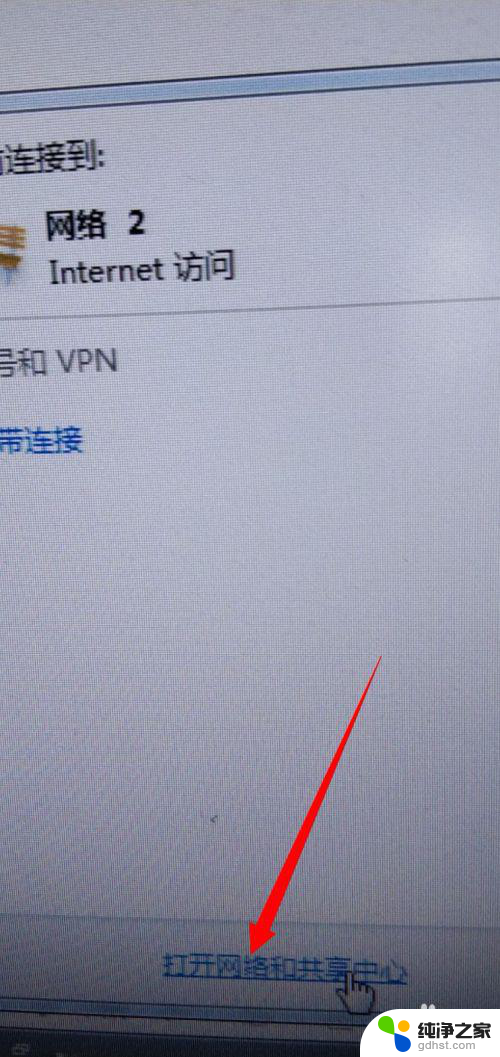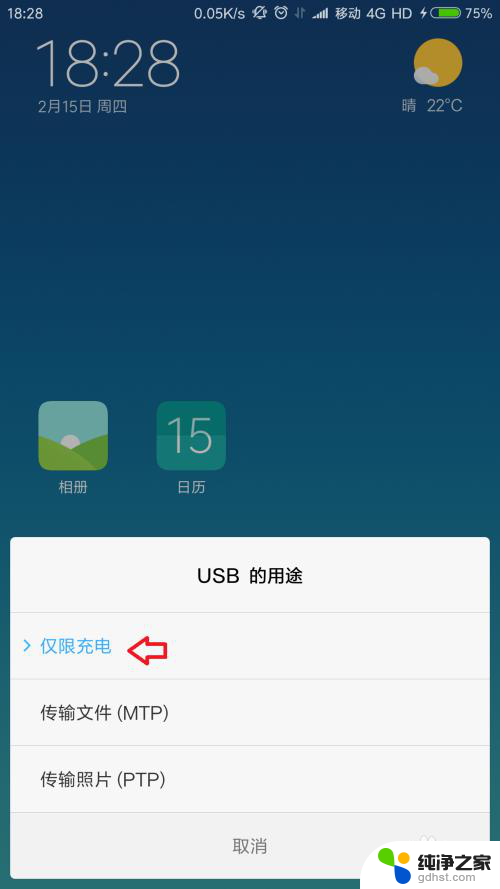手机怎样连接电脑网络共享
手机怎样连接电脑网络共享,在如今信息科技日新月异的时代,手机已经成为我们日常生活中不可或缺的一部分,有时候我们可能会遇到手机信号不稳定或者无法连接互联网的情况。为了解决这个问题,我们可以通过将手机连接到电脑的网络共享功能来获取网络连接。同时我们也可以通过电脑的WiFi功能,将网络分享给手机,使其能够正常上网。手机如何连接电脑网络共享?电脑又如何通过WiFi共享网络给手机呢?接下来我们将一一探讨这些问题。
具体方法:
1.首先,大家点击电脑左下方的开始。在下拉列表中找到“设置”图标并点击,如图所示。
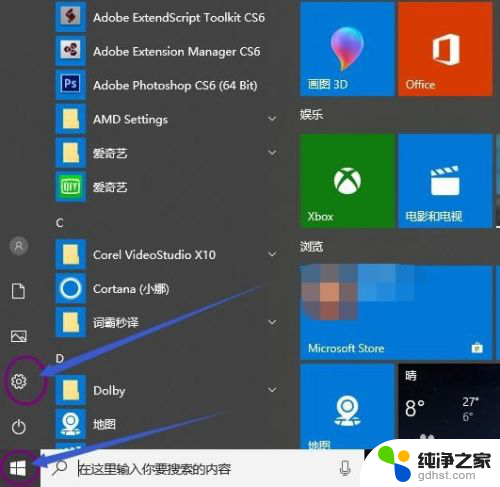
2.接着,我们在设置界面找到“网络和internet”,单击进入,如图所示。
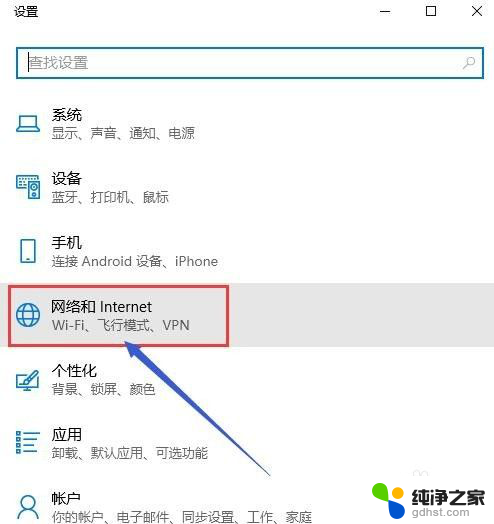
3.接下来,大家在“网络和internet”界面找到移动热点,单击进入,如图所示。
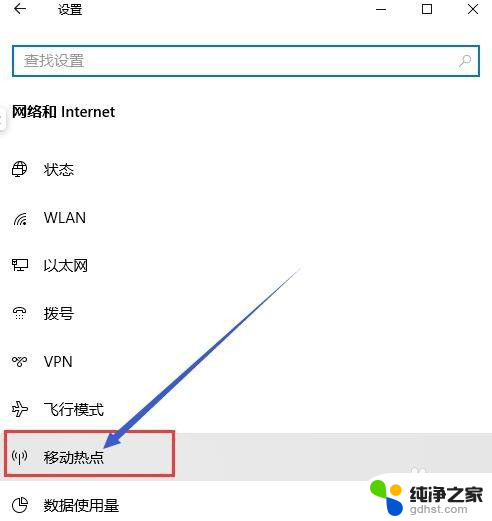
4.我们先要用数据线连接手机和电脑,在手机设置的无线网络中的移动网络共享中。打开USB共享网络。移动数据也要打开。
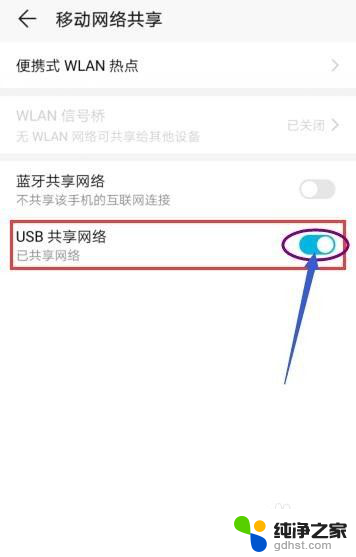
5.然后,回到电脑的设置界面,将移动热点的开关打开,如图所示。
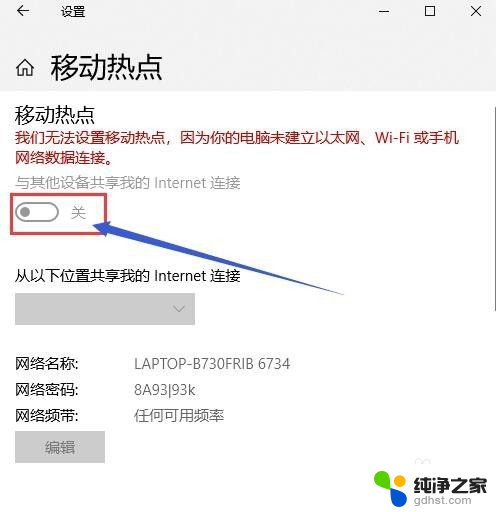
6.最后,打开手机的无线网络。搜索电脑共享的网络名称,输入密码,手机就可以用电脑共享的网络了,关掉你的移动网络即可。
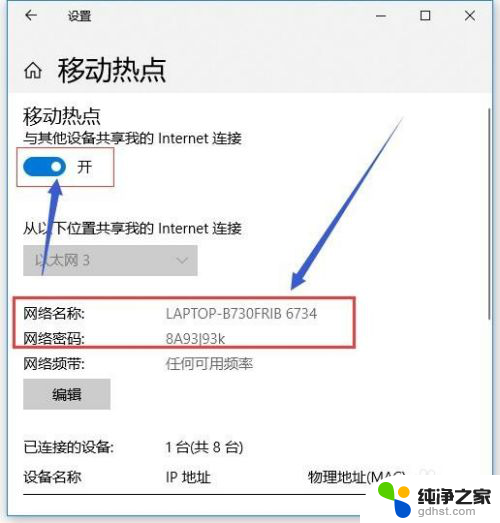
以上就是关于手机如何连接电脑网络共享的全部内容,如果有遇到相同情况的用户,可以按照小编的方法来解决。